Producten, eenheden en productnummers
Je kunt in fENNA artikelen aanmaken, een naam, een prijs en een btw-percentage toewijzen. Prijzen zijn exclusief, en inclusief btw te beheren. Heb je een fENNA compleet abonnement, of facturatie-plus, dan kun je ook producten beheren door die te uploaden met een Excel-bestand. Dit is natuurlijk handig als je grote aantallen te verwerken hebt.
Bovendien kun je dan ook eenheden kiezen om te gebruiken voor de hoeveelheden in de factuur, en je kunt product-nummers kiezen om te gebruiken, die dan ook op de factuur zichtbaar worden.
Productgroepen, productcategorieën
Productgroepen en -categorieën die je voor je producten kiest komen niet op de factuur, maar worden gebruikt in de omzet-rapportages, die bereikbaar zijn via het factuuroverzicht.
Als je wil upgraden naar
fENNA compleet, of
fENNA facturatie, kies je “Uitgebreid productenbeheer” in het producten deel-scherm.
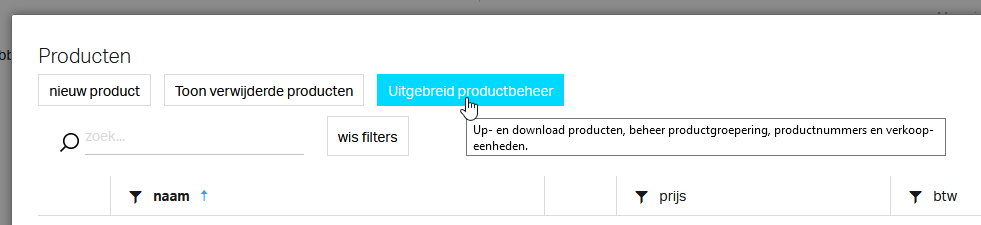
Uitgebreid productenscherm
Na de upgrade krijg je meteen het uitgebreide productenscherm te zien. Als je al een passend abonnement had, krijg je direct het uitgebreide productenscherm.

Downloaden van je producten
Om een goed sjabloon te hebben voor het uploaden van de producten, kun je het beste beginnen met het downloaden van de bestaande productenlijst. Vul vervolgens het gedownloade bestand aan met de ontbrekende producten.
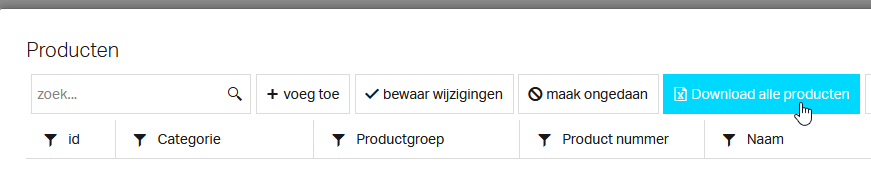
Als er nog geen bestaande producten zijn, kun je er wellicht één aanmaken door de naam, prijs, btw-indicatie en eenheden in te vullen, en als je wilt een productgroep en -categorie. Als je die hebt opgeslagen kun je de download maken.
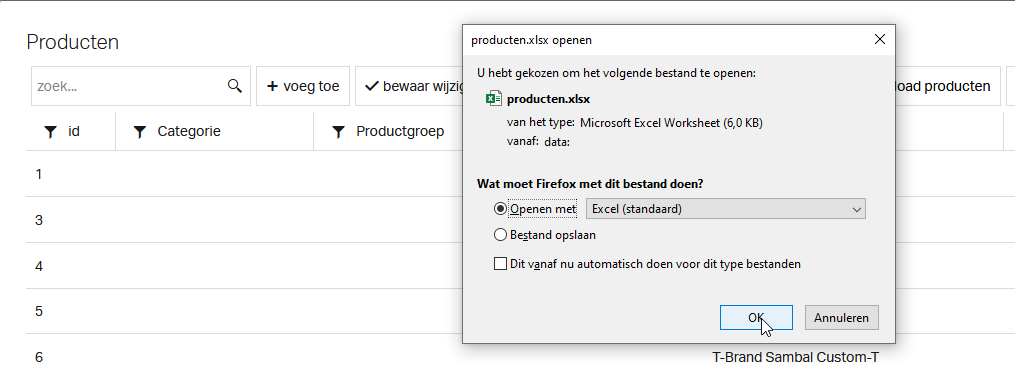
Open de download, vanuit onderstaand scherm, of zoek het op in de downloads folder, en open het daar. Schakel bewerken in om je aanvullingen en wijzigingen te maken.
Bewerken van het bestand
De kolom “Id”
Verander de gegevens in deze kolom niet.
De kolom “Id” gebruikt fENNA als intern productnummer, en de upload vervangt de gegevens van het opgegeven Id. Voor nieuwe producten laat je het leeg. FENNA maakt dan een Id voor je aan.
Het “Id” van het product wordt niet op de factuur of offerte getoond. Voor weergave of de factuur is de kolom “productnummer”.
De kolom “Categorie”
Vul hier een tekst in (alleen cijfers mag ook), van maximaal 255 tekens. Je mag hem ook leeg laten.
De kolom “categorie” wordt gebruikt om de productcategorie van de productgroep bij te werken, of te maken. De productcategorie is gekoppeld aan de productgroep, dus als je verschillende categorieën bij dezelfde productgroep plaatst, wordt de laatste uiteindelijk gekoppeld aan de productgroep. Deze koppeling geld dan voor alle producten van die productgroep.
De kolom “Productgroep”
Hier vul je ook een tekst in, van maximaal 255 tekens. Je mag hem ook leeg laten.
Als je niet-bestaande productgroepen invult, maakt fENNA die automatisch aan.
De kolom “Productnummer”
Vul hier een nummer of tekst in van maximaal 50 tekens. Je mag hem ook leeg laten.
Dit productnummer wordt getoond op de factuur, vóór de productnaam. Je kunt het ook gebruiken om het product op te zoeken als je je factuur maakt.
Je kunt het veranderen als je een foutje hebt gemaakt, want fENNA gebruikt het interne nummer (de kolom “Id”) om het product te herkennen. Dit productnummer kun je gebruiken om bijvoorbeeld naar een nummer in een ander systeem te verwijzen.
De kolom “Naam”
Vul hier een tekst in van maximaal 255 tekens. Laat deze niet leeg.
Deze kolom is bedoeld om het product met een bondige tekst te omschrijven.
De kolom “Omschrijving”
Deze kolom kan gebruikt worden om een uitgebreide omschrijving te geven die bij het product hoort. Bij selectie van het product, wordt de product-omschrijving gebruikt om de “omschrijving”-kolom in het factuur- of offertescherm te vullen. Het kan meer tekst zijn die meerdere regels omvat. De tekst zal ook met meerdere regels op de factuur of offerte verschijnen, en wordt, gescheiden door een spatie, met het productnummer en de -naam in de onder de kop “Geleverd” op de factuur afgedrukt.
De kolom “Eenheid”
Deze kolom moet één van onderstaande waarden bevatten (de lange vorm), of leeg zijn.
De eenheden zijn de verkoop-eenheden, en worden op de factuur getoond, in afgekorte vorm.
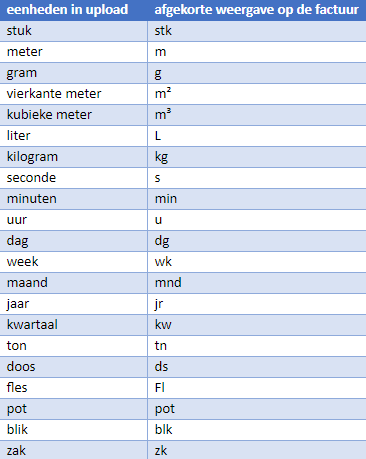
De kolom “Prijs”
Deze kolom moet een cijfer bevatten, of leeg zijn. De prijs kan tot in 4 decimalen worden opgegeven (honderdsten centen).
Je kunt de prijs op de factuur wijzigen, maar die wijziging geldt dan alléén voor die factuur.
De kolom “excl./incl.”
Met de waarde in deze kolom geef je aan of de opgegeven prijs in- of exclusief btw is.
Deze kolom vul je met de letter “e”, om “exclusief btw” aan te geven, of met “i“ om “inclusief btw” aan te geven. Als je hem leeg laat hanteert fENNA “exclusief btw”.
De kolom “btw”
In deze kolom mag tekst voorkomen, maar letters worden genegeerd. FENNA vergelijkt de invoer met de beschikbare
btw-tarieven, en als het een bestaand tarief is, wordt het opgeslagen. Als een getal is gebruik dat geen bestaand tarief is, levert het uploaden een foutmelding op.
Opslaan
Als je gereed bent met het invullen van het productenbestand, sla het dan op. Zonder opslaan worden de gegevens ook niet ingelezen.
Controleer voor de zekerheid je gegevens nog een keer.
Uploaden van het bestand
Klik vervolgens op de “Upload producten” knop. Dan opent een verkenner-scherm, waar je je productenbestand kunt kiezen.

Als je bestand hebt gekozen, vraagt fENNA nog één keer om controle en bevestiging (een ongelukje zit tenslotte in een klein hoekje). De grootte wordt weergegeven om te helpen bepalen dat je het juiste bestand hebt. (9,44 kB is een stuk of 15 producten).
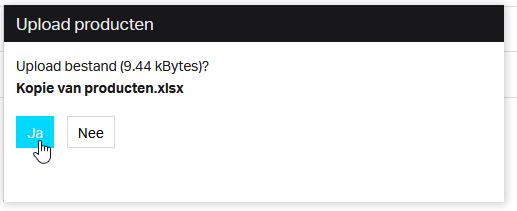
Als je op “Ja” klikt wordt het uploaden van de producten gestart.
Eventuele foutmeldingen bij het importeren worden in het productenscherm weergegeven, om je te helpen om de fouten op te lossen.
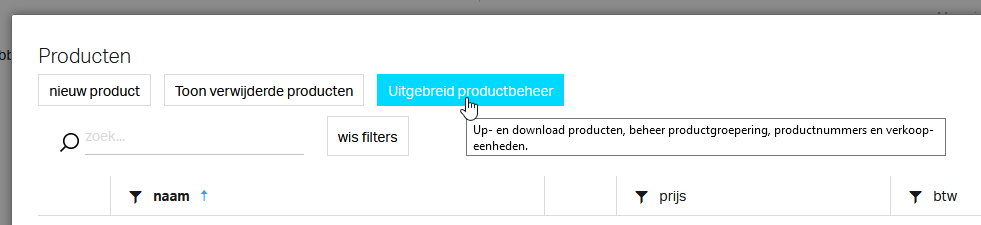

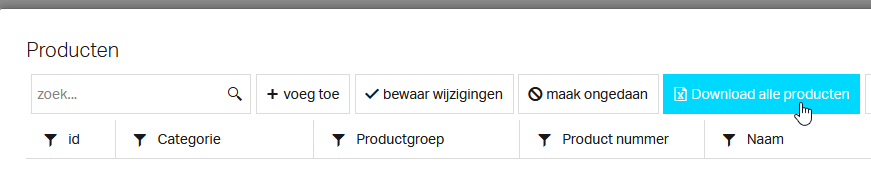 Als er nog geen bestaande producten zijn, kun je er wellicht één aanmaken door de naam, prijs, btw-indicatie en eenheden in te vullen, en als je wilt een productgroep en -categorie. Als je die hebt opgeslagen kun je de download maken.
Als er nog geen bestaande producten zijn, kun je er wellicht één aanmaken door de naam, prijs, btw-indicatie en eenheden in te vullen, en als je wilt een productgroep en -categorie. Als je die hebt opgeslagen kun je de download maken.
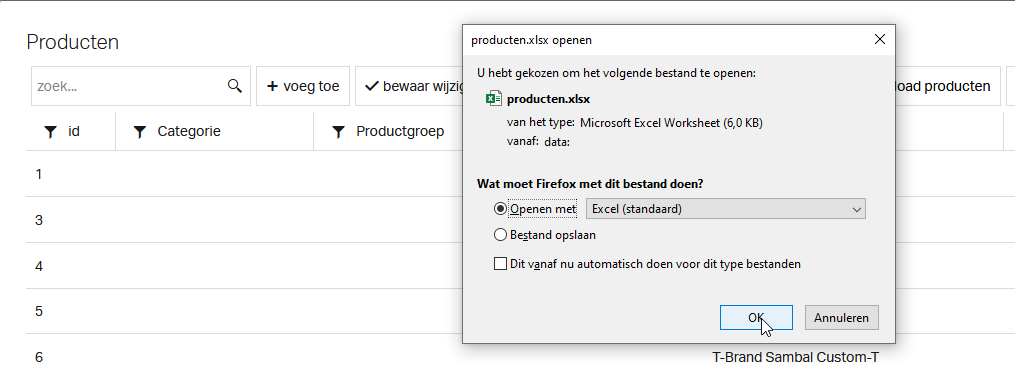 Open de download, vanuit onderstaand scherm, of zoek het op in de downloads folder, en open het daar. Schakel bewerken in om je aanvullingen en wijzigingen te maken.
Open de download, vanuit onderstaand scherm, of zoek het op in de downloads folder, en open het daar. Schakel bewerken in om je aanvullingen en wijzigingen te maken.
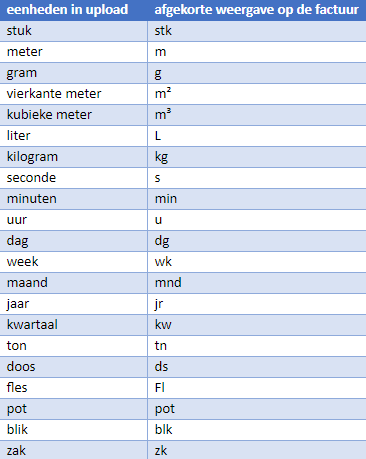
 Als je bestand hebt gekozen, vraagt fENNA nog één keer om controle en bevestiging (een ongelukje zit tenslotte in een klein hoekje). De grootte wordt weergegeven om te helpen bepalen dat je het juiste bestand hebt. (9,44 kB is een stuk of 15 producten).
Als je bestand hebt gekozen, vraagt fENNA nog één keer om controle en bevestiging (een ongelukje zit tenslotte in een klein hoekje). De grootte wordt weergegeven om te helpen bepalen dat je het juiste bestand hebt. (9,44 kB is een stuk of 15 producten).
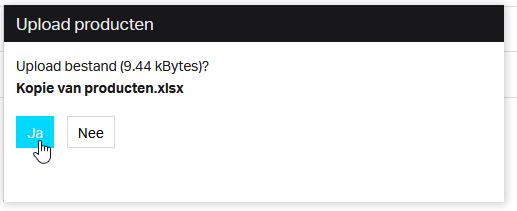 Als je op “Ja” klikt wordt het uploaden van de producten gestart.
Eventuele foutmeldingen bij het importeren worden in het productenscherm weergegeven, om je te helpen om de fouten op te lossen.
Als je op “Ja” klikt wordt het uploaden van de producten gestart.
Eventuele foutmeldingen bij het importeren worden in het productenscherm weergegeven, om je te helpen om de fouten op te lossen. 